艾威康多媒体网管工作站软件使用手册
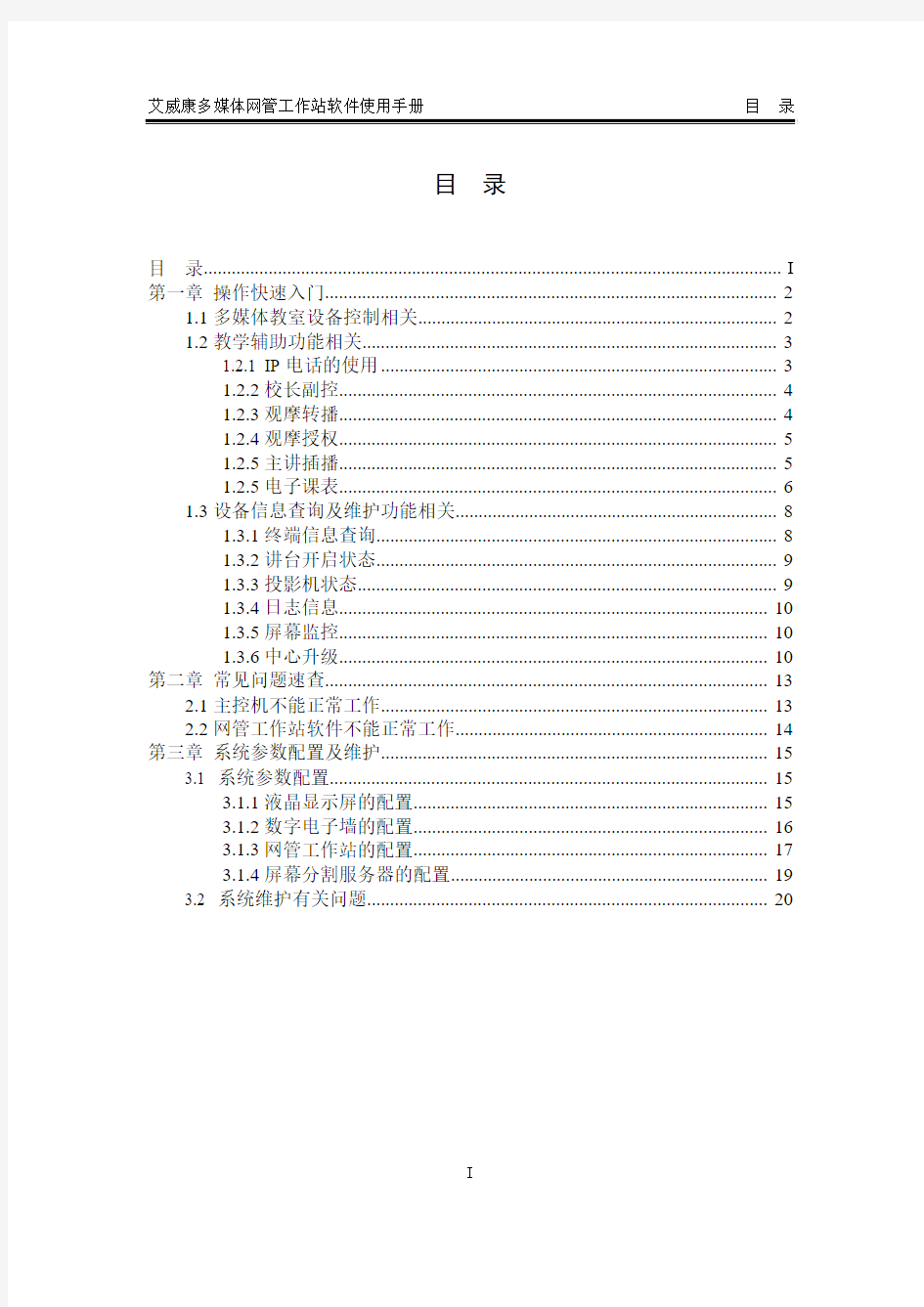
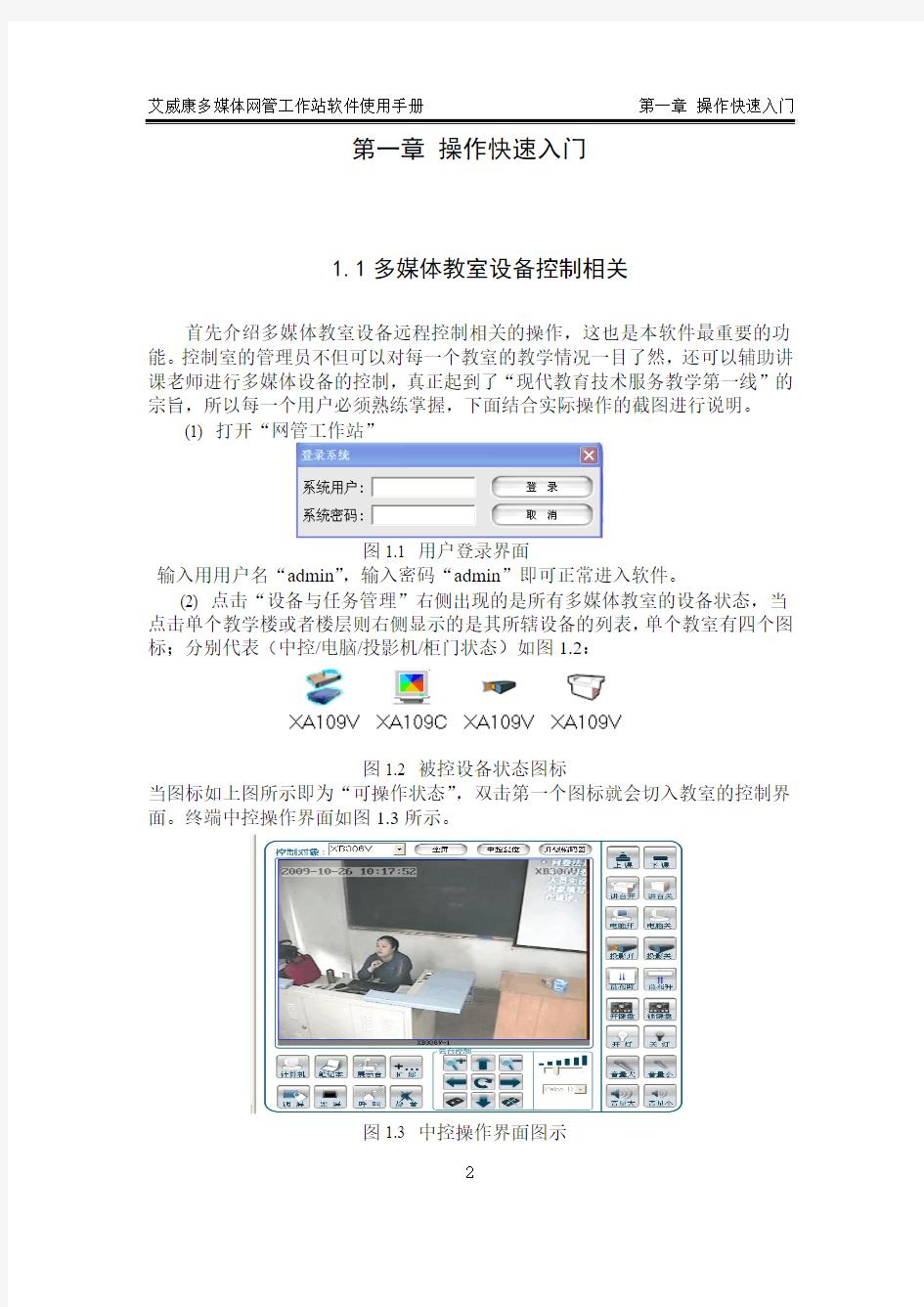
艾威康多媒体网管工作站软件使用手册目录
目录
目录............................................................................................................................. I 第一章操作快速入门.. (2)
1.1多媒体教室设备控制相关 (2)
1.2教学辅助功能相关 (3)
1.2.1 IP电话的使用 (3)
1.2.2校长副控 (4)
1.2.3观摩转播 (4)
1.2.4观摩授权 (5)
1.2.5主讲插播 (5)
1.2.5电子课表 (6)
1.3设备信息查询及维护功能相关 (8)
1.3.1终端信息查询 (8)
1.3.2讲台开启状态 (9)
1.3.3投影机状态 (9)
1.3.4日志信息 (10)
1.3.5屏幕监控 (10)
1.3.6中心升级 (10)
第二章常见问题速查 (13)
2.1主控机不能正常工作 (13)
2.2网管工作站软件不能正常工作 (14)
第三章系统参数配置及维护 (15)
3.1 系统参数配置 (15)
3.1.1液晶显示屏的配置 (15)
3.1.2数字电子墙的配置 (16)
3.1.3网管工作站的配置 (17)
3.1.4屏幕分割服务器的配置 (19)
3.2 系统维护有关问题 (20)
第一章操作快速入门
1.1多媒体教室设备控制相关
首先介绍多媒体教室设备远程控制相关的操作,这也是本软件最重要的功能。控制室的管理员不但可以对每一个教室的教学情况一目了然,还可以辅助讲课老师进行多媒体设备的控制,真正起到了“现代教育技术服务教学第一线”的宗旨,所以每一个用户必须熟练掌握,下面结合实际操作的截图进行说明。
(1) 打开“网管工作站”
图1.1 用户登录界面
输入用用户名“admin”,输入密码“admin”即可正常进入软件。
(2) 点击“设备与任务管理”右侧出现的是所有多媒体教室的设备状态,当点击单个教学楼或者楼层则右侧显示的是其所辖设备的列表,单个教室有四个图标;分别代表(中控/电脑/投影机/柜门状态)如图1.2:
图1.2 被控设备状态图标
当图标如上图所示即为“可操作状态”,双击第一个图标就会切入教室的控制界面。终端中控操作界面如图1.3所示。
图1.3 中控操作界面图示
击后可以全屏观看当前教室的教学情况。
(4)“上课”可以远程使当前所控教室上课(即降下幕布,打开电脑、功放等设备)“下课”可以远程使当前所控教室下课(即升起幕布,关闭电脑、功放等设备)。
(5)“讲台开”可以远程将当前所控教室的操作台柜门电锁打开,“讲台关”可以远程将当前所控教室的操作台柜门电锁关闭(前题必须是柜门为闭合状态)。
(6)“投影开”可以远程将当前所控教室的投影机打开,“投影关”可以远程将当前所控教室的投影机关闭。
(7)“幕布降”可以远程将当前所控教室的幕布降下,“幕布升”可以远程将当前所控教室的幕布升起。
(8)“开灯”可以远程将当前所控教室的功放打开,“关灯”可以远程将当前所控教室的功放关闭。
(9)“音量大”可以远程将当前所控教室音箱的音量增大,“音量小”可以远程将当前所控教室音箱的音量减小。
(10)“计算机”可以远程将当前所控教室投影机的视频信号切换为计算机输入,“笔记本”可以远程将当前所控教室投影机的视频信号切换为笔记本输入。
(11)“锁屏”可以远程将当前所控教室投影机当前画面锁定(如须解锁只须再次点击锁屏按钮即可)“黑屏”可以切断电脑视频信号从投影机输出(电脑画面不受影响),再次点击将退出黑屏。
(12)“呼叫”用于主控室和所控教室进行远程对讲,里面功能分两项1:双向对讲,主控机通过麦克风而教室通过安装在教室内的拾音器实现远程对讲,2:应急广播,主控室可向所控教室进行单向通话。
(13)“扩展”为预留的视频接口,而“静音”可把所控教室电脑的声音输出变为静音。
(14) “云台控制面板”用来远程调节教室里面安装的摄像头的焦距和方向,便于管理员观察教室里面的情况。并且可以进行教学现场的录像。
1.2教学辅助功能相关
1.2.1 IP电话的使用
多媒体教室的老师和网络管理现场联系除了使用“呼叫”按钮和网管人员联系取得帮助以外,还可以利用装在讲台上面的IP电话。我校西校区IP电话教室的号码规则如下:第一位8、第二位1-6为A,B,C,D,E,F楼、第三位门牌号。例如:A栋109教室电话号码是81109。网络主控室电话号码是1000。
1.2.2校长副控
此功能可实现校长对每个教室的操控,具体是观看还是控制进行设置。在“主控中心设备”图标上点击右键,选择“校长副控授权”选项。如图1.4所示,就把XA519教室的观看权赋予了监控端。
图1.4 校长副控授权界面图示
1.2.3观摩转播
主要功能:为在线终端用户转播被观摩对象的内容。
操作方式:首先在屏幕上的对象显示区域上,找到需要操作的终端,然后在该图标上面点击右键,选择“任务设定”->“观摩转播”这一选项,将会显示如图1.5所示的画面。
图1.5 观摩转播设置界面
转播对像:此下拉列表显示的是主讲教室,此项为单选项,只能选择一个教室。
转播成员:此下拉列表显示的是可以观摩的教室,在设定好时间段后,可以观摩主讲教室的讲课情况,此项为多选项,意思是可以多个教室同时观看主讲教
示所有教室的列表,此时按住“CTRL”键可以实现教室的多选;
1.2.4观摩授权
观摩授权是指通过网管工作站软件的设置把观摩的权限授予远程的多媒体
终端,由其自己设置观摩的对象。相比于1.2.3的观摩转播具有更大的灵活性。
操作方式:在“主控中心设备”上点鼠标右键,选择“观摩授权”子菜单。将会显示如图1.6所示的画面。
图1.6 观摩授权设置界面
在节目权限里面可对用户和对象进行设置:用户为观摩教室,对象主讲为教室。即:A 教室观看B教室的讲课内容,把A设为用户B设为对象。在权限里面可对A用户的权限进行设置,有控制和观看两种权限的选择。同时设置好其观看的起止时间即可。
1.2.5主讲插播
主要功能:在校园网内对指定的观摩终端进行插播,常利用此功能进行网络视频会议的召开。
操作方式:首先在屏幕的对象显示区域上,找到需要操作的终端,然后在该图标上面点击右键,选择“任务设定”->“主讲插播”这一选项,
将会显示如上图1.7所示的画面。
图1.7 主讲插播设置界面
使用“主讲插播”功能召开视频会议也有两种方式。
1、自动定时召开
在窗口的“主讲教室”项内选择本次会议的主会场,在“听课教室”项内选择本次会议的分会场,在开始时间与结束时间项内输入开始时间与结束的时间,按“添加编组”按钮,在指定的时间段内将会自动开启网络虚拟会场。同时可用“修改编组”与“删除编组”按钮对编组进行修改或删除。
2、手动随时召开
在窗口内的“主讲教室”项与“听课教室”项内,选择好“主讲教室”与“听课教室”会场后,按“开始授课”按钮,即可开启网络虚拟会场;同样点击“结束授课”按钮,将结束本次的会议。按窗口中的“全部结束”按钮将结束会议编组内的所有内容。
1.2.5电子课表
“电子课表”功能是网管工作站软件中一个重要的功能,它可以通过主控中心来安排一周中的全部课程。例如到了某个班级该上某个课程的时间段,该教室内设备将会自动打开,并且调出相应课程的内容,这样可以节省很多时间。点击
“电子课表”按钮,将会出现如图1.8所示的画面。
图1.8电子课表界面
点击左下方的日期栏,将会出现如图1.9所示的画面。这个画面用来显示当前月份的日历,点击向左和向右的箭头可以查看上个月和下个月的日历。
图1.9 本月的日历
选择点击“设置上课时间”按钮,将会出现如图1.10所示的画面。在这里,每一天最多可以安排十节课,每一节课的时间可以由用户自由安排,完成设置后每一天的上课时间将会固定。具体操作方法是:首先输入节次,然后设置开始时间和结束时间,完成设置后点击“添加”按钮。如果上课时间发生了变化,点击“修改”按钮可以重新设置新的时间段。如果某一节课不存在,应在表中在“节次”的位置点左键选中,然后点击“删除”按钮,该节课将会从时间表中消失。
图1.10 设置上课时间界面
接下来,需要设置某天某节课某个教室需要使用教学设备了。在电子课表中点选特定的位置(例如周一的第一节课),将会出现如图1.11所示的画面。选中需要上课的教室(可以复选),完成后点击“保存”按钮,这样到了上课的时间该教室内的设备就可以使用了。
图1.11 被控教室设置
1.3设备信息查询及维护功能相关
对多媒体教室设备的日常维护是很重要的工作,利用此软件可以方便的对使用中的设备进行状态查询,了解其现状并进行一些维护工作,这无疑会减少电教设备的维护成本,更好的为学校的教学一线服务。
1.3.1终端信息查询
使用左键点击“主控中心设备”下的“终端信息查询”图标,将会出现如图1.12所示的画面。
图1.12 终端信息查询界面
在列表中会显示出来工作的全部计算机的信息,可以观察到终端的硬件配置信息、资源利用率和网络IP地址等信息。这些信息往往是我们需要的,例如:某台计算机的CPU占用率特别高就可以怀疑其有可能感染病毒,根据其IP地址可以采取相应的措施,界面右边的“清空磁盘”按钮可以对电脑的非系统分区进行整理。
1.3.2讲台开启状态
使用左键点击“讲台开启状态”,将会出现如图1.13所示的画面。主要功能:查看连接教室的状态,左边为讲台开启教室状态,右边为讲台关教室状态。
图1.13 讲台开启状态界面
1.3.3投影机状态
使用左键点击“投影机状态”,将会出现如图 1.14所示的画面,
图1.14 投影机状态检测界面
主要功能:主要检测所在教室投影机品牌及其灯泡使用时间和剩余时间,可显示投影机的使用残率。
1.3.4日志信息
使用左键点击“日志信息”,将会出现如图1.15所示的画面,主要功能:可查询管理平台操作员的所用操作状态。
图1.15 日志信息界面
1.3.5屏幕监控
主要功能:监控终端的所有操作。操作方式:在显示区域的某一终端点击右键->任务设定—>屏幕监控,将会监控到该终端上的所有操作。其操作方式与中心升级很相似,区别在于:执行“屏幕监控”的操作,在该终端上只能执行查看屏幕的功能;而执行“中心升级”操作既能够查看到该终端的屏幕,又能够对该终端进行远程操作。
1.3.6中心升级
主要功能:升级终端的软件或安装终端软件。操作过程:在显示区域的需要升级的终端上点右键->任务设定—>中心升级,点击菜单后出现一个打开文件选项框(如图1.16所示),选择你要为终端升级的文件(此文件为主控中心所在计算机上的文件)。打开后,本机屏幕将转到终端屏幕,我们可以对终端的电脑进行操作,刚才所选定的文件所在文件夹将在终端中打开,我们可以本机上远程升
新启动计算机,选择“否”则退出且不打开保护卡,不启动计算机。
图1.16需要升级的文件选项框
1.3.7电脑远程控制
在楼层位置上点击右键,将会出现一个菜单,左键点击“设备控制”,选择“分组控制”的选项,将会出现下面的画面。如图1.17所示。
图1.17 远程控制界面
主要功能:对在线终端进行定时开机或关机。
操作方式:有两种操作方式:
(1)定时开关机
图1.18 课表日期设置
时开机的时间点。在“结束时间”内输入定时关机的时间点,按“添加编组”按钮后,会出现如图1.18所示的画面,选择日期后,点击“确定”按钮。这样到时间点后本组的定时开关机操作将会生效。如果用户对编组的设置不满意,可以按“修改编组”按钮,将会重新调出上图修改时间设置,直到修改满意为止。点击“删除编组”按钮,将会删除已保存好的编组设置。
(2)自动开关机
在控制成员项内选择本组要操作的控制成员对象,按“本组开机”按钮,被选择的成员对象将会自动开机;按“本组关机”按钮将关闭当前选中的控制成员对象;按“全部开机”按钮将开启控制成员内所有的对象,“全部关机”按钮将关闭控制成员内所有的对象。
1.4其它功能设置
1.4.1通话响应
“通话响应”功能主要是针对客户端用户进行通话申请的响应,由于通话是由客户端发起的,因此一般的情况下直接点击该按钮是无效的。
操作方法:用户在客户端软件中点击“通话申请”后,将会与主控中心进行通话连接,主控中心会有铃声响应,这时候在主控中心界面点击“通话响应”功能按钮,弹出提示“接受通话响应吗?”对话框中点击按钮“是”,主控中心将与终端用户进行通话。主控软件可以按“通话结束”功能按钮来结束本次的通话,也可以在终端用户端结束通话申请。
1.4.2任务监测
点击“任务监测”按钮,将会出现如图1.19所示的画面。
图1.19 任务监测界面
似。当对某台用户终端执行了任务(该任务可以是节目转播、广播等具有开始和结束时间的内容),就可以在此显示这条任务进程(包括机器名、任务内容、开始时间、结束时间、状态、IP地址等内容),用户可以在这里查看当前主控中心对客户端进行了何种操作,同时点击“结束任务”按钮将会对这里所显示的任务进程进行强制结束。
1.4.3发送消息
主要功能:主控中心可以向任意终端发送消息。
操作方式:在显示区域的某一终端点击右键->任务设定—>发送消息,将会出现如图1.20所示的画面。
图1.20 发送消息界面
在这个界面中,先在文本框中输入需要发送的内容,然后点“OK”按钮,客户终端就可以收到这条信息了。
第二章常见问题速查
2.1主控机不能正常工作
原因分析:
1.主机的电源线连接不正确、供电不符合要求。
解决方法:将电源线正确插入主机背部相应的接口和工作正常的电源插座,并保证插接牢靠。同时确保电源插座供电正常。
2 .在上一次正常使用之后更改或新添加了硬件设备。
解决方法:对更改的硬件或新添加的硬件和主机系统进行正确、可靠的连接或安装。
3.主机没有在工作温度(0℃-50℃)下开机和运行。
解决方法:保证主机在工作温度下开机,且避免从温差较大的室外移至室内后立
2.2网管工作站软件不能正常工作
1、网管工作站软件不能启动。
原因分析:没有安装加密狗。
解决方法:在主控机安装加密狗,还要安装加密狗驱动;该主控机上的网管工作站软件没有注册,请与我公司售后服务人员联系。
2、网管工作站软件不能关闭。
原因分析:软件没有正确安装或与别的程序冲突。
解决方法:打开Windows任务管理器,关掉该进程。
3、网管工作站软件不能正常显示视频。
原因分析:没有安装视频播放插件。
解决方法:安装网管工作站软件包中自带的视频播放插件。
4、无法收看节目源节目和监看客户端的视频信号。
解决方法:
(1)查看防火墙是不是限制了组播的接收,观看视频信号时可以把防火墙关闭。
XP系统自带有防火墙,它也会影响视频信号的接收。
(2)查看硬件加速是否打开,如果没有,请在在DirectX中将DirectDraw和Direct3D启用。
第三章系统参数配置及维护
3.1 系统参数配置
在这一节中主要针对多媒体系统中的液晶显示屏、数字电子墙、网管工作站、屏幕分割服务器有关参数配置给予详细的说明。应该指出这些参数配置一经更改不得私自变化,操作必须慎重。
3.1.1液晶显示屏的配置
液晶显示屏位于数字电子墙的上方,通过串口和网管工作站连接,可以显示当前系统时间和需要显示的文字。调试方法如下:
(1)在保证硬件联系畅通的前提下,打开连接的电脑。操作系统会提示找到一个未知硬件设备,选择型号“W9685=>DUAL SERIAL”找到相应的驱动程序文件夹,按照提示进行硬件驱动的安装。
(2)在电脑上安装Ledshow Super图文编辑系统应用软件就可以对液晶显示屏的各项参数进行配置了。屏参设置密码是“168”,详见如下的截图。
图3.1 图文编辑系统设置界面
3.1.2数字电子墙的配置
数字电子墙主要用来对屏幕分割服务器接收过来的视频信号进行实时监控。可以在网管工作站管理软件中设置需要监控的教室,而具体到一个电子墙显示多少个画面需要在屏幕分割服务器上进行调整,详见3.1.4。
(1) 数字电子墙监控点的设置方法
1)打开网管工作站软件,右键单击“主控中心设备”会出现如图3.2,当选中“数字电子墙”图标时会打开电视墙设置界面,如图3.3;
图3.2 数字电子墙设置图一
图3.3 数字电子墙设置图二
2) 选中电视墙1和选择9个监控点,(一个电视可显示9个教室画面,随意选9个想让哪个教室在电视墙1显示勾住哪个),选择的教室就会在第一个电视上显示。界面如图3.4所示;
图3.4 数字电子墙设置图三
3)点击,选择的教室就会在第一个电视上显示。由于网络或其
他原因画面卡住或显示不出来可以点击。和图
标则可以单独刷新选中或者全部的电视墙。
3.1.3网管工作站的配置
网管工作站的初始化配置主要包括登录用户的建立和控制设备的添加,下面分别阐述:
(1) 登录用户的建立方法
在网管工作站软件主界面的最上方有一排按钮(如图3.5所示),点击左边第二个“启动模式”按钮,将会出现如图3.6所示的画面。
图3.5 基本功能按钮
图3.6 启动模式对话框
启动模式的功能是决定了网管工作站软件采用何种方式启动。启动模式具有询问密码和自动启动两个项目。
1、询问密码
在“启动模式”对话框内选择“询问密码”选项,将会在下次登录网管工作站软件时,询问登录密码。默认的用户名和密码都是admin。
2、自动启动
在“启动模式”对话框内选择“自动启动”选项,将会在下次登录网管工作站软件时,不必输入用户名和密码。此功能主要是为开机后自动启动主控软件而设置的。两种启动方式各有利弊,可以根据需要选择合适的启动方式。
(2) 控制设备的添加方法
首先进行教学楼和楼层的添加,用户需要在网管工作站点击“添加”按钮,在添加的文本框中输入需要添加的新楼的名称,点击“添加”按钮,接下来查看一下网管工作站软件界面上显示的建筑信息,刚才添加的新楼名称已经显示在上面了。添加完新楼后,还需要重复“添加楼层”的操作。
置”,会出现三个选项,分别是普通终端、观摩终端、显示终端。下面将详细介绍这三种终端的设置。
1、普通终端
主要功能:对教室内没有装配摄像机的普通终端进行详细设置。
操作方式:点击“普通终端”按钮项,如图3.7所示。
图3.7 普通终端设置界面
在名称项中输入终端计算机名称用以标识不同的教室终端用户(普通终端名称后面必须加上一个大写“C”字母用以区分,观摩终端则在最后加上一个大写自母“V”);在IP地址项中输入终端本机的IP地址以及在端口项中输入相应的端口号(默认输入是1);在MAC地址中随意输入合法的字符,然后在相应的楼层中选择更改MAC地址,该层的MAC地址便会自动更新为输入的终端的MAC地址;按“添加终端”按钮可添加普通终端;按“修改终端”按钮可修改设定,修改前需要在下面的列表中选择要修改的终端;按“删除终端”按钮可删除终端,同样在删除终端时也要在下面的列表中选择要删除的终端。除了上述内容之外,还需要设置一下投影机的类型。在这里,对投影机的类型进行以下说明:
[类型一] 适用于:东芝T90系列。
[类型二] 适用于:RS 232C 系列
[类型三] 适用于:宝石马LS2 系列。
[类型四] 适用于:松下大部分投影机型。(我校选用的机型)
2、显示终端
主要功能:对电视墙的终端进行详细设置,以便正常实现电视墙功能。操作方式:与普通终端设置基本相同。如图3.8所示。
图3.8 显示终端设置界面
软件中进行终端设备的控制和管理了。图3.9是配置好的效果图。
图3.9控制设备添加效果图
3.1.4屏幕分割服务器的配置
屏幕分割服务器负责将被监控教室的视频信号进行分割后在数字电视墙上显示出来,通常的参数配置包括:服务器的开关机以及信号分割数目的控制、视频信号录制参数的确定。
(1) 服务器的开关机
右键单击“主控中心设备”会出现快捷菜单,当选中“中心设备控制”图标时会打开“远程控制”设置界面,如图3.10;
图3.10远程控制设置界面
通过界面右面的一排快捷就可以对屏幕分割服务器组进行定时或者实时的
开关机和重启的操作。
(2) 信号分割数目的控制
数字电视墙的视频信号分割数的设置必须在相应的服务器上完成。首先打开其上的数字电视墙软件所在的安装文件夹找到config.ini的文件并用记事本软件打开,找到VideoCount项,可以选择1,4,9,16四种,设为想要的参数即可。
(3) 视频信号录制参数的确定
视频信号录制参数的确定也是在此文件夹中对名为DtvLog.sav进行编辑来实现的,其操作截图如图3.12:其中RecPath=D:\Record表示视频信息流保存的路径,recInterval=10表示视频信息录制间隔是十秒,deleteSpace=7表示删除空间7G,deleteDay=1
图3.12 DtvLog.sav文件的编辑方法
3.2 系统维护有关问题
3.2.1 网管工作站的安装
通常,网管工作站软件在出厂之前已经安装好了,不需要用户自行安装。如果系统或软件出现故障,若需要重新安装时,可参照本节为你介绍的软件安装方法。
首先,启动计算机。打开由本公司提供的V3软件包,双击setup.exe文件,选择安装项目“网管工作站”,点击确定。
一般来说,安装网管工作站不需要更改安装路径,如果用户确定要修改安装路径,可以点击浏览按钮,修改安装路径,按提示将网管工作站软件安装在主控机上。
小草网管软件典型用户管理计划1.doc
小草网管软件典型用户管理方案1 小草网管软件典型用户管理方案 典型用户管理方案 典型用户管理方案内容 典型用户管理方案 第一章企业网络情况 现今企业,网络都趋向简洁、规范,多为路由器/防火墙直连核心交换,然后连接二层交换、终端用户。 典型企业网络 第二章将小草网管软件融入客户网络 安装小草网管软件的计算机需要两个网卡,分别设置为WAN1和LAN1。 将安装了小草网管软件的计算机串联至客户网络,以透明网桥方式部署在企业网络的出口设备与核心交换之间。 为安装小草网管软件的计算机LAN1口配置一个IP地址作为管理IP地址 融入小草网管软件后的网络拓扑 第三章接入的特点
1.接入方便:以透明网桥模式接入网络,无需改动用户网络结构和配置。 2.实时流量分析:全面透视网络应用,快速发现网络问题,迅速定位网络故障。 3.带宽管理:保障关键应用和重要人员的上网带宽,限制P2P 等无关应用的带宽,保障网络通畅。 4.行为管理:规范员工上网行为;保障单位内部信息安全;规避单位法律风险;提高员工工作效率 5.上网认证:防止外来人员随意违规接入网络,保障单位的信息安全,降低单位的法律风险 6.内置企业级路由器、防火墙 7.IP地址管理:杜绝随意更改IP地址导致的网络混乱,准确定位故障主机或者问题主机。 8. 内网服务器管理:透视互联网对内网服务器的访问状况,保障及管理服务器的网络。(此处只管理核心交换下放置在内网的服务器,如客户有DMZ区服务器群,请查阅《DMZ区客户接入解决方案》) 小草网管软件简介 擎企网络小草网管软件产品简介 擎企网络小草网络流量综合管理系统(以下简称小草网管软件)综合智能动态带宽保障,服务器流量分析与保障、虚拟多设
华为OptiX光网络SDH网管系统日常维护
华为OptiX光网络SDH网管系统日常维护论文导读:陕西省广电网络SDH传输网系统覆盖全省11个地市分公司和108个县支公司。这就要求我们好日常的网管系统的维护工作。关键词:SDH传输网,SDH网管,维护 陕西省广电网络SDH传输网系统覆盖全省11个地市分公司和108个县支公司,传输设备均使用的为华为公司Optix系列设备和Optix iManager T2000 网管,网元设备包搖Optix2500+、Optix2500、Optix255/622H、Optix OSN 3500。SDH网络系统承载着全省的数字电视、数据广播、模拟电视及IP数 据网等重要业务,这就要求我们好日常的网管系统的维护工作,及时发现 和解决问题。 一、网管系统的基本维护 1、网管系统注意事项 (1)禁止在网管运行过程中修改服务器的系统时间。论文参考。网管系统安装阶段设置好服务器的系统时间,如果必须修改服务器系统时间,一定要 先退出网管服务器,修改完成后再重新启动网管服务器。⑵ 不要随便修改网管服务器计算机的名字和IP (Internet Protocol) 地址。 ⑶ 为保障网管计算机工作电源稳定,建议使用UPS (Uninterrupted Power Supply)供电。 ⑷ 在UNIX平台下,登录网管服务器操作系统时,请使用用户“t2000〃登录;在Windows平台下,必须使用安装网管时的用户和密码登录。 (5)网管使用过程中,要严格保证网元侧和网管侧的数据一致。当网元上的数据配置完成、运行正常时,利用手工或自动同步功能,保持网元和网管
数据的一致性。当网元数据出现错误时,首先确认网管上保存的网元数据是否正确,然后将网管侧的数据下载到网元,恢复网元数据。 ⑹定期备份网管数据库,以便最大限度地减小系统出现异常时造成的损失。 (7)网管登录用户是管理员级别时,具有“关闭服务器〃的操作权限。请小心此操作,不要错误的关闭了正在工作中的服务器。 ⑻网管的License文件必须从合法的渠道获得,并妥善保存。禁止对License文件作任何形式的更改,否则将导致License失效。 ⑼ 在设置参数前,建议先从网元侧查询最新数据。 2、业务配置更改注意事项 (1)不要在业务高峰期进行业务调配。因为一旦出错,影响会很大,应该选择在业务量较小的时候进行业务的调配,例如晚上12点以后。 ⑵ 更改配置成功后请及时进行网元和网管数据备份。 二、网管系统的H常维护 定期查看网管告警和性能事件,若设备出现下列告警时需要及时处理。 1.线路或单板上RLOS/RLOF告警或再生段误码时,需及时排除线路或设备掉电问题。 可通过网管查询光板激光器性能事件或通过光功率计测试收、发光功率,判断光功率是否在光板的正常工作范围之内,排除对端网元掉电、光缆问题。如果是设备问题,可通过自环的方法(注意衰减)定位故
网络日常管理与维护
网络日常管理与维护 网络管理和维护是一项非常复杂的任务,虽然现在关于网络管理既制订了国际标准,又存在众多网络管理的平台与系统,但要真正做好网络管理和维护的日常工作不是一件简单的事情。做好这项工作需要广泛的背景知识与大量的实际操作经验,下面我将介绍电信运营商一些新形式的网络管理,以及在长期网络管理实践基础上总结出来的一些网络管理维护经验。 一、网络管理不仅要解决技术方面的问题,还要考虑人员、业务流程方面的问题。 1、网络管理应当加强网络文档、永久标识的整理,目前多数电信运营商,都在进行资源普查工作。固定资产部分和线路资源都会有专门的部门负责管理,同时也会在资产和线路上粘贴相应的标识以反映其配臵、功能、应用、维护等信息,便于检查和维护。此后管理人员会定期对资产和线路进行巡查并核对记录,根据情况的变化进行及时调整修改,为资产的折旧、损耗和报废及线路的合理分配等提供准确的统计数据,也便于随时掌握企业的资产状况。 2、网络管理要加强维护案例的资料整理,为维护人员提供一个学习交流的平台。事实证明,好多电信运营商都在
做这方面的工作,网络故障是多种多样,并不是第一个故障都要按部就班去查找,可以学习其他人的成功经验提高工作效率。 3、网络管理以提高网络性能满足用户需要为宗旨,为了能让网络高效、正常运行,减轻网络管理维护的工作量,网管人员应当定期根据用户和其他维护人员的信息反馈,对网络进行系统优化,提升网络性能。甚至对网络进行整改、升级。网络管理要加强用户的自我管理,提高用户使用电脑、防毒杀毒、自我解决问题的能力。不言而喻这是一项非常艰巨的工作,对用户、对运营商都是很难的。一旦培养出这样一个用户群,那我们维护的工作量将少之又少,网络的性能和稳定将得到很大的提升!二、网络维护理论知识的文章看了很多,也就不再做过多的阐述。总体觉得作为一个网络维护工作人员应该从以下方面着手网络故障排查。以网络原理、网络配臵和网络运行的知识为基础。从故障现象出发,按照步骤确定网络故障点,查找问题的根源,排除故障,恢复网络正常运行。 维护操作流程如下: 1、用户操作问题 搞网络维护的同仁们最头痛的问题就是故障出在用户自己 的电脑上,作为一家服务至上的网络运营商,你必须要做到
DCH-4000P网管使用手册
DCH-4000P网管使用手册
管理DCH-4000P 使用设备 (3) 状态信息 (3) 输入设置 (4) CI解扰 (6) 输出设置 (8) 解码设置 (9) IP输入设置 (12) IP输出设置 (13) 节目复用 (20) 过滤设置 (26) 系统设置 (27)
使用设备 1、若需要使用某一台设备,用鼠标选中该设备,双击鼠标左键,即可在右上方出现该设 备的详细设备参数设置,打开后可以对其内容进行设置 2、若需要退出对该设备的操作,只需点击中红色叉即可状态信息 1、Input Status:显示该设备的状态信息及输入源的使用情况,如下图所示 1.1在状态信息栏中,该设备的输入源包括:ASI、Tuner、IP(当IP设置为IP输 入时出现); 1.2图标:表示设备没有锁定该输入源; 1.3图标:表示设备锁定该输入源,同时显示出输入源的输入总比特率(MHz)、 输入有效比特率(MHz)、包长(单位:Byte,一般是188个字节长度),并在输 入源右边的条形图中显示比例,蓝色表示背景,深绿色表示输入总比特率,浅 绿色表示输入有效比特率; 1.4根据不同输入源,还会显示不同的参数信息: Tuner:显示强度(dBm)、信噪比(dB)、误码率、Eb/No(dB) IP:显示连接状态 2、查询设置:分为自动查询和手动查询 2.1自动查询: ★若点击开启,在查询间隔中输入间隔时间,点击“应用”按钮,显示自动查询 状态已启用;
★若不选中开启,点击“应用”按钮,显示自动查询状态已警用; 2.2 手动查询:在需要查询输入源状态信息时点击“查询”按钮; 输入设置 1、QAM设置:根据用户需求,设置该设备的输入参数,包括:QAM数、有线频率、 有线符号率;如下图所示 2、 2.1QAM数:16、32、64、128、256可选 2.2有线频率:范围为0~999999 KHz 2.3有线符号率:范围为0~45000 KBaud
网络管理员日常工作职责
公司网管员总体要求: 开展公司网络系统、安全系统和备份灾备系统的运维和日常管理,实现公司网络系统安全稳定运行和信息系统和数据的可恢复性 网络管理员日常工作职责 1、基础设施管理 (1)、实时监控整个局域网的运转和网络通信流量情况; (2)、掌握主干设备的配置情况及配置参数变更情况,备份各个设备的配置文件; (3)、对运行关键业务网络的主干设备配备相应的备份设备,并配置为热后备设备; (4)、负责网络布线配线架的管理,确保配线的合理有序; (5)、掌握用户端设备接入网络的情况,对用户及设备信息进行登记与对应,以便发现问题时可迅速定位; (6)、采取技术措施,对网络内经常出现的用户需要变更位置和部门的情况进行管理; (7)、掌握与外部网络的连接配置,监督网络通信状况,发现问题后与有关机构及时联系; (8)、制定、发布网络基础设施使用管理办法并监督执行情况。 2、操作系统管理 (1)、在网络操作系统配置完成并投入正常运行后,为了确保网络操作系统工作正常,网络管理员首先应该能够熟练的利用系统提供的各种管理工具软件,实时监督系统的运转情况,及时发现故障征兆
并进行处理。 (2)、在网络运行过程中,网络管理员应随时掌握网络系统配置情况及配置参数变更情况,对配置参数进行备份。网络管理员还应该做到随着系统环境的变化、业务发展需要和用户需求,动态调整系统配置参数,优化系统性能。 (3)、网络管理员应为关键的网络操作系统服务器建立热备份系统,做好防灾准备。 (4)、经常对网络操作系统进行病毒木马查杀、漏洞修补工作; 3、应用系统管理 (1)、确保各种网络应用服务运行的不间断性和工作性能的良好性,出现故障时应将故障造成的损失和影响控制在最小范围内。 (2)、对于要求不可中断的关键型网络应用系统,除了在软件手段上要掌握、备份系统参数和定期备份系统业务数据外,必要时在硬件手段上还要建立和配置系统的热备份。 (3)、对于用户访问频率高、系统负荷大的网络应用服务,采取必要的措施,确保网络及应用的可用性,减少服务器负载与管理复杂度。 (4)、经常对各种网络应用服务进行病毒木马查杀、漏洞修补工作; 4、用户服务与管理 (1)、用户的开户与撤销; (2)、用户组的设置与管理;
OLP-网管系统用户手册(武汉光迅)
ACCELINK TECHNOLOGIES CO., LTD. OLPScape 网管系统 用户手册 版本: v2.5 武汉光迅科技股份有限公司
版权声明 武汉光迅科技股份有限公司对本手册保留一切权利。未经本公司书面许可,任何单位和个人不得擅自摘抄、复制本手册(包括电子版本)的部分或全部,并不得以任何形式进行传播。 目录 版权声 明 ..................................................................... ....................................................................... I 前言 . (1) 本手册的使用对象 (1) 感谢您使用我们的产品! (1) 安全使用要则 (2) 缩略语 (4) 第1章OLPSCAPE CS网管系统概述 (5) 1.1系统定义 (5)
1.2系统应用 (5) 1.3系统特色 (5) 第2章OLPSCAPE CS系统组织结构 (7) 2.1系统体系结构 (7) 2.2系统组网方式 (8) DCN采用以太网方式连接 (8) DCN采用2M专线,通过高速网络互连器连接 (8) DCN采用DDN专线连接 (9) 2.3系统配置方式 (9) 2.4系统硬件平台 (10) 2.5系统软件环境 (10) 第3章OLPSCAPE CS系统登录 (11) 3.1系统启动 (11) 3.2系统登录界面 (11) 第4章OLPSCAPE CS系统控制界面 (12) 4.1系统主界面 (12) 4.2系统主菜单 (13)
企业网络管理手册
企业网络管理手册 前言 面对日益庞大的企业网络,各种网络用语言及工具都应用非常普遍,这就需要我们的网络管理员非常熟悉,和发现各种网络管理的常见问题,并且总结出处理这些问题的解决方案,显得尤为重要。下面就是针对日常管理得出网络手册:共分十个方面,涵盖网络管理的方方面面。 一、路由器方面 华为路由器表现及特点, 二、防火墙方面 华为路由器表现及特点, 三、交换机方面 华为防火墙表现及特点, 四、收发器方面 光线收发器表现及特点, 五、光缆方面 单模及多模光缆表现及特点, 六、跳线方面 跳线型号、表现及特点, 七、电脑等终端设备 企业常用品牌机表现及特点, 八、网络必备常用命令及工具、软件 必须学会的几个网络测试命令 了解和掌握下面几个命令将会有助于您更快地检测到网络故障所在,从而节省时间,提高效率。 1)、Ping Ping是测试网络联接状况以及信息包发送和接收状况非常有用的工具,是网络测试最 常用的命令。Ping向目标主机(地址)发送一个回送请求数据包,要求目标主机收到请求后给予答复,从而判断网络的响应时间和本机是否与目标主机(地址)联通。 如果执行Ping不成功,则可以预测故障出现在以下几个方面:网线故障,网络适配器配置不正确,IP地址不正确。如果执行Ping成功而网络仍无法使用,那么问题很可能出在网络系统的软件配置方面,Ping成功只能保证本机与目标主机间存在一条连通的物理路径。 ping命令是各种网络操作系统中都含有的一个专用于TCP/IP协议的探测工具。网络管理员可以使用该命令查看所测试的网络设备是否可达。ping命令通过向所测试的设备发送网际控制报文协议(ICMP)回应报文并且监听回应报文的返回,以校验同远端网络设备或本地网络设备的连接情况。对于每个发送报文,ping 最多等待1秒并打印发送和接收报文的数量,比较每个接收报文和发送报文,以校验其有效性。
网管操作手册
SUMAVISION 使用说明书 网络管理软件 SUMAVISION 10KM01 北京数码视讯科技有限公司 SUMAVISION TECHNOLOGIES CO.,LTD.
概述 网络管理系统软件SUMAVISION 10KM01由北京数码视讯科技有限公司自主研发,软件基于SNMP V1协议(Simple Network Management Protocol,简单网络管理协议第一版),提供友好的人机操作界面,提供集中控制数字电视传输系统中各设备的功能,可提高用户控制设备的效率,及时对设备故障作出响应。 本网管软件具有实时查询设备参数、设置设备参数和实时接收设备报警信息等功能。只需将该软件安装在系统控制,并通过正确的连接方法连接各设备,在系统控制中心即可控制局域网内的设备或远端设备,及时接收到设备报警,大大提高系统效率和设备故障的响应速度。 本网管软件的主要功能包括: 系统编辑 告警管理 配置管理 安全管理 系统工具 监控背景 帮助系统
2.1 网管软件 2.1.1快速操作指南 1、双击,安装网管软件,安装完成后,桌面上会出现 图标; 2、双击图标,出现登录界面, 在系统“开始菜单→程序→北京数码视讯科技股份有线公司→网络管理程序”打开“readme”,里面有默认用户名和密码,输入用户名密码进入系统; 3、进入主界面后,在右侧框中点击鼠标右键,选择“添加设备”
加设备对话框: 接下来在设备IP处填入设备IP,右侧按钮点亮
点击按钮,若设备和网管正常通信,会自动查询到设备类型。以6010编码器为例:如图 图中参数的设置:视频码率根据实际情况可调,但是码率低于2.5M会降低图像的质量。其他参数都是公司出厂时设置的不需改动,因为所有的设置都是最佳状况。
网络管理工作流程修订稿
网络管理工作流程公司标准化编码 [QQX96QT-XQQB89Q8-NQQJ6Q8-MQM9N]
网络管理标准工作流程 一、网络管理职责 1.基础设施管理 (1)确保网络通信传输畅通; (2)掌握主干设备的配置情况及配置参数变更情况,备份各个设备的配置文件; (3)对运行关键业务网络的主干设备配备相应的备份设备,并配置备用设备; (4)负责网络布线配线架的管理,确保配线的合理有序; (5)掌握用户端设备接入网络的情况,以便发现问题时可迅速定位; (6)掌握与外部网络的连接配置,监督网络通信状况,发现问题后与有关机构及时联系; (7)实时监控整个局域网的运转和网络通信流量情况; (8)对公司内老化的网络设备及时更换。 2.操作系统管理 (1)在网络操作系统配置完成并投入正常运行后,为了确保网络操作系统工作正常,网络管理员首先应该能够熟练的利用系统提供的各种管理工具软件,实时 监督系统的运转情况,及时发现故障征兆并进行处理。 (2)在网络运行过程中,网络管理员应随时掌握网络系统配置情况及配置参数变更情况,对配置参数进行备份。网络管理员还应该做到随着系统环境的变化、业 务发展需要和用户需求,动态调整系统配置参数,优化系统性能。 (3)网络管理员应为关键的网络操作系统服务器建立热备份系统(双机双工模式),做好防灾准备。 3.应用系统管理 (1)确保各种网络应用服务运行的不间断性和工作性能的良好性,出现故障时应将故障造成的损失和影响控制在最小范围内。 (2)对于要求不可中断的关键型网络应用系统,除了在软件手段上要掌握、备份系统 参数和定期备份系统业务数据外,必要时在硬件手段上还要建立和 配置热备份系统。
U2000网管软件实施手册
U2000软件需求 1、服务器硬件环境要求说明 CPU性能: 高于双四核处理器、主频大于2GHz。 内存:大于等于8G 硬盘容量: 最终可使用容量大于150G。 2、操作系统要求说明 Windows Server 2003 R2 Enterprise with SP2 注意: 只能安装单操作系统,并且操作系统安装在C盘。 3、数据库要求说明 MS SQL Server 2000 Standard with SP4 + SQL2000-KB916287-v8.00.2187 注意: 推荐由U2000安装过程中自动安装,不推荐单独安装。
4、软件安装步骤明细说明 安装U2000服务器软件 介绍U2000网管服务器软件的安装步骤。 前提条件 准备好U2000网管系统的安装光盘或安装软件包。 安装光盘: ?Windows操作系统补丁盘(必选): U2000version_server_ospatch_zh_win32_x86_dvd1 ?SQL server标准版(Windows Server 2003操作系统需要安装数据库时选择):U2000version_server_dbstd_zh_win32_x86_dvd2 ?网管软件(必选):U2000version_server_nms_win32_x86_dvd4 安装软件包: ?Windows操作系统补丁包(必选): U2000version_server_ospatch_zh_win32_x86.zip ?SQL server标准版(Windows Server 2003操作系统需要安装数据库时选择):U2000version_server_dbstd_zh_win32_x86.zip ?基础组件(必选):U2000version_server_nmsbase_win32_x86.zip ?核心组件(必选):U2000version_server_nmscore_win32_x86.zip ?传送域组件(可选,管理传送域和PTN设备选择): U2000version_server_nmstrans_win32_x86.zip ?IP域组件(可选,管理路由器、交换机或者安全设备选择): U2000version_server_nmsip_win32_x86.zip ?接入域组件(可选,管理接入域设备选择): U2000version_server_nmsaccess_win32_x86.zip
网管软件配置及操作手册
Ciscoworks 2000 LMS2.0 网管软件配置及操作手册 目录 1网管软件系统安装方法2 1.1Cisco Works 2000安装:2 2网管软件的操作方法8 2.1概述8 2.2基本操作8 2.2.1登录与注销8 2.2.2选择并执行一项任务8 2.2.3选择操作对象9 2.3服务器设置(Server Configuration)9 2.3.1服务器运行参数9 2.3.2用户管理9 2.4资源管理要素(RME)的使用10 2.4.124小时报告(24-Hours Reports)10 2.4.2可用性(Availability):10 2.4.3变更审计(Change Audit):10 2.4.4配置管理(Configuration Management):11 2.4.5合同管理(Contact Connection):12 2.4.6资产管理(Inventory):12 2.4.7软件管理(Software Management):12 2.4.8系统日志分析(Syslog Analysis):13 2.4.9RME设置(Administration):13 2.5园区网管理(CM)的使用13 2.5.1拓扑服务13 2.5.2用户跟踪14 2.5.3路径分析14 2.5.4VLAN指定14 2.6网管软件其它组件的使用15 2.6.1Cisco View15 2.6.2Device Fault Manager15 2.6.3Content flow manager16 2.6.4实时监控(Real time monitor)16 2.6.5日志备份脚本16
网管系统功能分析(DOC)
1.网强网络管理系统简介 网强网络管理系统(简称:Netmaster )是针对解决各行业中、大型企事业单位,目前在IT管理过程中所面临的3个挑战以及所需要克服的1个矛盾(即内、外部客户满意度、成本控制与系统安全之间的挑战;IT系统日益增长的复杂性与运维人数、专业知识结构之间的矛盾)的第五代专家智能型综合网管系统。 1.1系统简介 Netmaster涵盖了网络管理、服务器管理、数据库管理、中间件管理、通讯管理、安全管理、机房环境管理及运维管理等,它结合了大型定制型网管以用户的管理要求为导向以及第三代网管的简单易用这两方面的特点,并以非编程扩展的方法,满足了用户不断增加的IT资源管理的要求。同时系统能兼容整合第三代网管和其它工具,专注于企业用户各种设备、应用及服务等资源的健康度、可用率和服务水平的管理,保证IT部门用户的满意度,同时通过智能专家模型解决了用户日益复杂的IT资源与运维人员数量不足、专业知识结构之间的矛盾,并将各种复杂的网络管理工作简易化、便捷化与自动化,有效帮助网络管理人员轻松驾驭网络,提高网络管理效率与水平。 1.2系统背景 随着计算机技术和Internet的发展以及各行各业信息化的普及与应用,各行业开始大规模的建立网络来推动电子商务和政务的发展,不论是政府、金融、教育、医疗等单位都逐渐将核心业务移值到电子化和网络上。而这些行业用户比以前任何时候都更加依赖于网络、IT基础设施以及应用系统来满足其核心业务需要。故此,网络管理与维护对企业的发展也就变得至关重要。而在企业网络管理这程中仍存在一些困难与问题,不仅影响了网络管理效率的提高,同时还妨碍了企业的发展:缺少智能分析过滤与自动化处理,导致故障告警泛滥,无法准确定位故障根源;运维人员数量与技术能力有限,面对大量告警堆砌,故障无法及时恢复和解决·网络规模庞大、设备分散,没有规范性的分级管理,运维效率低下及流程混乱;IP地址分配与使用不明,员工随意更改IP地址,造成IP使用冲突及网络异常;无法实时了解与监控集中在机房的网络设备,大大拖延了设备故障恢复的时间;网络环境复杂化与分散化,无法做到集中监控以及实时掌握网络整体运行情况;对IT资源的配置、分布以及性能缺乏了解,造成IT管理与投资方面的盲目性;传统IT管理工具相互不能兼容,造成信息孤岛,网络扩展与升级难、成本高。
新大陆移动网网管系统解决方案
新大陆移动网网管系统解决方案 简介 NL-PMNMS是针对当前移动电话网络各通讯厂商的通讯设备的管理各成一体,难以达到有效的统一的管理,且模拟网,数字网管理存在明显的差别。本系统利用强大的视图引导功能, 直观简捷地进行 管理。实现了数据采集、故障监控、性能分析、数据分析、配置显示、安全管理、系统管理的功能。可动态地创建各种报表,可灵活地设置各种告警,性能门限,性能数据处理可采用 文本输出,表格输出,并具有决策分析,综合统计,趋势分析的强大的数据处理功能。可广泛应用于移动通信公司对移动电话网络的管理。 产品目标 n 网络管理a. 实现对省内汇接网设备(TMSC1、TMSC2)的监控管理;b. 实现对省内信令网设备(HSTP、LSTP)的监控管理c. 实现对省内GSM网、CDMA网、CDMA 1X 和移动智能网设备(MSC、GMSC、BSC、BTS、SMP,SSP,SCP 等)、直放站、短信系统(含PDSCP)、语音短信系统、增值系统、管理系统的的监控管理; d. 实现对省内所辖资源所有告警信息的获取和处理、统计功能; e. 实现对省内所辖资源 所有性能数据的采集和统计功能等。n 网络资源管理a. 完成中国联通各省 范围内局数据的查询、核查; b. 完成中国联通各省所辖资源数据的录入、查询、统 计、修改。n 运营维护与分析a. 结合中国联通移动网运营维护体制,实现 故障工单管理、投诉工单管理、网络割接、电路调度管理; b. 实现省内软件版本管 理;c. 根据性能原始数据,对省内网络运营状况,运营质量进行分析,包括网络质 量分析、经营支持分析、建设支持分析等; d. 对网络进行综合分析,提出优化方案; n 管理自动化a. 值班管理自动化;b. 数据报表自动化;c. 人员、流程管理自动化等。n 与其他业务系统互联a. 提供与中国联通移动综 合网管总部网管系统的开放接口,接收总部移动综合网管系统的监控、管理; b. 与现有的信令监测系统相连,采集信令监测系统的信令信息。 技术特色n 开放式技术开放式技术成为潮流和方向,由于各种技术标准的相继建 立,计算技术也进入了开放时代。开放的UNIX操作系统进一步走向标准化,Windows、OS/2 等各操作系统均走向开放。网络系统遵照ISO/OSI七层模型,数据库管理系统采用标准的数据库语言ANSI/SQL和开放的数据库连接标准,开发工具均采用标准的用户界面以及大型关系数据库的接口。标准和开放使系统在各硬软件平台上保证了可集成性和应用程序的可移植性。n 三层体系结构以三层结构为中心处理系统。该体系由表示层,商业规则层, 数据层组成。在这种处理系统中,新的业务扩展仅需在商业规则层进扩充。该层包含用于实 现商业规则的业务逻辑和用于操纵数据的工具,这样使业务逻辑和数据访问得以集中控制,极大的提高了系统的安全性,同时减轻了客户端的负载,提高处理能力。现有系统平台还可以通过高速网络集成到一起,它已在应用系统中显示出不可替代的优越性,并越来越多地被 采用。n 视窗系统用户界面越来越受到重视,应用系统必须为用户提供简单、自然、友好、方便、一致和灵活的界面,实现人机交互的所见即所得”的可视化操作。n 瘦客户端将大量的处理在商业层完成。客户端的处理能力大为削弱,使瘦客户端程序与浏览器 方式成为可能。同时此种方式的维护,升级,使用的简单性使该模式已被越来越多的系统采用。 系统功能
阿朗传输网管使用手册V定稿版
阿朗传输网管使用手册 V HUA system office room 【HUA16H-TTMS2A-HUAS8Q8-HUAH1688】
阿朗传输网管使用手册 目录 1 网管登陆 (1) 2 当前告警查看 (2) 3 拓扑查看: (3) 4 光功率查询 (7) 5 历史告警查询 (9) 前言:鹰潭、吉安、景德镇PTN网络使用阿尔卡特传输设备,设备型号主要有1850TSS-320,1850TSS-160,1850TSS-5C和1850TSS-5R,后缀代表设备容量,比如:1850TSS-320代表设备最大支持320G的多速率交叉能力(相当于2048个155M)。1850TSS-320和1850TSS-160主要用于汇聚层设备,1850TSS—5R主要用于接入层设备,带基站业务或宽带业务。由于1850TSS-5C问题较多且容量不足,已逐渐升级成5R设备。 1 网管登陆 1.1 通过安全管控平台登陆吉安PTN本地网。 1.2 点击弹出的网页界面,可进入登陆界面,输入正确的用户名和密码。 2 当前告警查看 2.1 登陆成功后,选择左边菜单-》Operation-》Alarms,双击Gobal Alarms图标。
2.2 此时弹出告警浏览界面,监控主要关注MAJOR级别告警:Loss of Signal以及Hardware failure,点击左边树图中MAJOR栏,可选择查看MAJOR级别告警。勾选掉菜单View-》Paginate sublist选项,可取消告警分页显示,提高告警查看效率。若告警变成绿色表示告警已清除,若找不到此告警,表明告警已清除且被存入历时库,历史库中的告警需要登陆网元主页中查询,详见第5节。由于告警查看界面无法关联到拓扑,要查看网络拓扑,需要启动Network Management服务,详见第3节。 3 拓扑查看: 3.1在登陆主界面中,选择左边菜单-》Operation-》Management,双击Network Management图标。 3.2 根据告警信息,查找告警网元:选择菜单Search-》Physical-》Nodes,可以显示所有网元,按Location(区县)排序,可以找到对应网元,注意区分5R和5C设备。 3.3 网元拓扑查看:右键点击找到的网元,选择Search-》Parent Map,可以跳转至网元拓扑。 3.4 在Maps子页中,选择Technology-》Physical,可查看网元拓扑连接。网元颜色代表网元最高级别告警,红色为Critical告警,橙色为Major告警。若网元太多,可在右边工具栏中输入网元名称进行模糊搜索定位(网元名称区分大小写)。 3.5 要查看上联的汇聚层设备,可右键点击网元:Search-》Physical-》Physical Connections(With End Points),此时可查看与网元相连的设备名以及端口名。 3.6查看该物理连接下所带的相关业务情况。可执行如下步骤:
企业网管岗位说明书
企业网管岗位说明书 篇一:网络管理员职位说明书 网络管理员 岗位说明书 篇二:企业网管工作职责(标准通用版) 网管工作职责 一、维护和保障网络与应用平台的正常运行 1、维护路由器、更换网线、交换机等网络设备; 2、保障电脑文件共享和打印服务器的稳定运行; 3、建立网络使用和管理制度并贯彻执行; 4、不定期对公司电脑进行检查是否正常工作; 5、电脑维护、确保网络通信传输畅通,了解企业网络布局、内外网联接情况,监控内部网络运转情况,制定各IT 设施管理办法并监督执行 6、网络系统维护,网络用户权限设置与功能分配等, 根据管理需要进行用户管理与分配。 二、处理各种网络和系统故障
1、处理客户端计算机和应用软件故障; 2、处理Internet无法正常访问的故障,维护Internet 服务器,监控外来访问和对外访问情况,如有安全问题,及时处理。 3、处理各类计算机软硬件和办公设备故障; 4、服务器安全运行和数据备份; 5、计算机系统防病毒管理,各种软件的用户密码及权限管理,协助各部门进行数据备份和数据归档; 6、对于系统和网络出现的异常现彖网管应及时进行分析,处理,采取积极应对措施。针对当时没有解决的问题或重要的问题应将问题描述、分析原因、处理 方案、处理结果、预防措施等内容记录下来。 7、制定服务器的防病毒措施,及时下载最新的病毒库, 防止服务器受病毒的侵害 三、负责网站的相关工作 1、保障公司网站信息平台的稳定运行; 2、保管好公司网站后台,FTP密码,严禁对外泄露; 3、在公司网站上发布各项公司信息;
4、按要求及时更新公司网站内容,更新情况记录详尽,开发新的公司网站; 5、服务器的维护;对于服务器托管或虚拟空间租用的网站,必须知道服务器所在地、联系人及24小时联系方式,确保出现网站无法访问的情况能及时得到解决; 6、知道网站是否已在国家信息产业部ICP备案,未备案的应该及时进行备案; 7、网站的推广、运营.如:搜索引擎销售,学会关键字的选择尽量花最少的钱做最好的推广,在大量的门户网站, 分类信息网上做免费推广。 四、其他 1、执行企业保密制度,严守企业商业机密; 2、不断学习计算机方面的有关知识,努力提高自身的计算机水平; 3、公司机械设备不得借外来人员使用,也不准做其他与工作无关的事; 4、为了防止病毒侵蚀,员工和网管不得从internet网下载游戏及与
计算机网络系统的日常管理与维护
计算机网络系统的日常管理与维护浅谈
————————————————————————————————作者:————————————————————————————————日期:
计算机网络系统的日常管理与维护浅谈 【作者简介】梁彦丽,石家庄市联通公司集团客户响应中心,技术支持,工程师 【摘要】计算机通信网络畅通的基础是做好网络的管理与维护。既要确保网络终端不受外来信息的干扰,同时又要加强网络管理,确保网络安全正常运行。本文笔者着重介绍了计算机网络安全和管理的日常维护思路,对计算机网络维护人员有一定的帮助。 【关键词】计算机网络系统安全维护 我们在日常计算机网络管理和维护中,需要从网络安全技术和后期日常维护两个方面做好预防工作,确保网络通信的持久安全畅通。 所谓网络安全技术是指致力于解决诸如如何有效进行介入控制,以及如何保证数据传输的安全性的技术手段,主要包括物理的安全分析技术,网络结构安全分析技术,系统安全分析技术,管理安全分析技术,以及其他的安全服务和安全机制策略。在我们日常管理和维护中首先要做好网络安全防范。网络的安全防范主要包括两种,其一是针对计算机病毒的防御,其二是进行有效的网络管理。 一、针对计算机病毒的防御 防御计算机病毒应该从两个方面着手,首先应该加强内部网络管理人员以及使用人员的安全意识,使他们能养成正确上网、安全上网的好习惯。再者,应该加强技术上的防范措施,如使用高技术防火墙、使用防毒杀毒工具等。具体做法如下。 1.设置权限及口令 网络管理员和终端操作员根据自己的职责权限,选择不同的口令,对应用程序数据进行合法操作,防止用户越权访问数据和使用网络资源。在选择口令时,必须选择超过6个字符并且由字母和数字共同组成的口令并且定期变更口令; 2.软件的安装采用集中管理 在网络上,软件的安装和管理方式是十分关键的,它不仅关系到网络维护管理的效率和质量,而且涉及到网络的安全性。除软件本身的安全机制外,应将网络防火墙技术与入侵检测系统相结合,增强网络安全性。 网络防火墙技术是一种用来加强网络之间访问控制,防止外部网络用户以非法手段通过外部网络进入内部网络,访问内部网络资源,保护内部网络操作环境的特殊网络互联设备.它对两个或多个网络之间传输的数据包如链接方式按照一定的安全策略来实施检查,以决定网络之间的通信是否被允许,并监视网络运行状态. 入侵检测系统(Intrusion detection system,简称IDS)是指监视(或者在可能的情况下阻止)入侵或者试图控制你的系统或者网络资源的行为的系统。
网管系统用户需求使用说明-初稿V2(中金鼎讯)
密级:普通秘密机密绝密 网管系统用户需求说明书 项目名称: 文件编号:
2015年11月
版权说明
历史版本信息 审批签字 修改记录
目录 目录 ....................................................................................................................................................... 1. 概述...................................................................................................................................................... 1.1. 背景.......................................................................................................................................... 1.2. 目标.......................................................................................................................................... 1.3. 编写说明.................................................................................................................................. 1.4. 定义、术语和缩写词............................................................................................................. 2. 组织机构.............................................................................................................................................. 2.1. 用户组织机构 ......................................................................................................................... 2.2. 用户职责和角色描述............................................................................................................. 3. 业务需求.............................................................................................................................................. 3.1. 安全管理.................................................................................................................................. 3.2. 资源管理.................................................................................................................................. 3.3. 拓扑管理.................................................................................................................................. 3.4. 告警管理.................................................................................................................................. 3.5. 网络管理.................................................................................................................................. 3.6. 日志管理.................................................................................................................................. 4. 非功能性需求 ..................................................................................................................................... 4.1. 软硬件环境需求 ..................................................................................................................... 5. 用户约束需求 ..................................................................................................................................... 6. 参考资料..............................................................................................................................................
